| (1)無線LANを便う場合は、必ず利用者パスワードを設定しましょう |
| ① |
ネットワークに接続したパソコンは、無防備なままでいると不正に侵入される危険があるので注意しましょう。ネットワークケーブルを使って有線で接続している場合は、実際にネットワークケープルをつながなければ不正に侵入されることはありません。しかし、無線LANの場合は、電波のとどく範囲にあるパソコンは、誰が使っているパソコンであっても、いつでも接続できるようになっているわけです。このため、無線LANを使う場合は、利用者パスワードなどセキュリティの設定をして、より安全な環境で使うようにしましょう。(Q&A 6参照) |
| ② |
節電のためにも、使用しないときはパソコンの電源を落とすようにしましょう。 |
| (2)ファイル共有は利用するときだけONにしましょう |
| ① |
ファイル共有は、複数のパソコンでファイルをやりとりする際に使し、ます。それ以外のときには、基本的にファイル共有を0FFにしておきます。 |
| ② |
ファイル共有の設定はフォルダことに行うことができます。とりわけ重要な書類の入ったフォルダは必ずWindowsのファイル共有設定を0FFにしておきます。0Nにしたままネットワークに接続すると、共有設定したすべてのファイルの中身を見られてしまいます。 |
| フォルダ共有の有無の確認手順(Windows XPの場合) |
| ① |
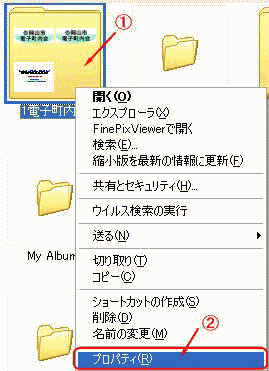 |
①確認したいフォルダにマウスを合わせ「右クリック」する。
②「プロパティ」をクリックする。 |
| ② |
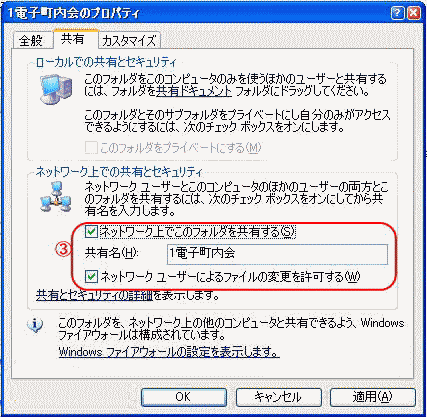 |
③「ネットワーク上でこのフォルダを共有する」のチェックを外す
【注】[ネットワーク上でこのフォルダを共有する]のチェックボックスが0Nになっているとともに、[ネットワークユーザーによるファイルの変更を許可する]も0Nになっています。このままでは不正侵入した悪意の第三者に、勝手にファイル在変更されてしまう危険性があります。 |
| ③ |
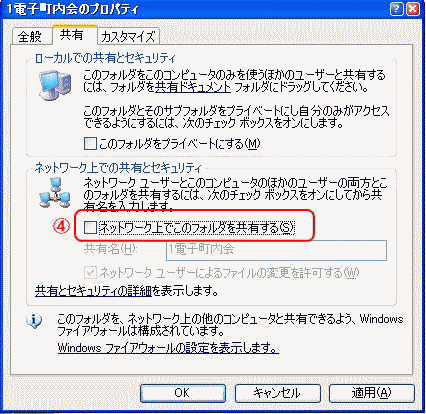 |
④チェックがないことを確認する。
【注】このように[ネットワーク上でこのフォルダを共有する]のチェ
ックボックスが0FFになっていれば、悪意の第三者にフォルダ内
のファイルの中身を見られることはありません。 |
1.jpg)
1.jpg)
1.jpg)
1.jpg)
1.jpg)
1.jpg)